使用excel定位功能的方法:首先单击文件右边三角形选择编辑、定位,并选择需要删除的批注;然后按【Ctrl+G】弹出定位窗口,单击批注,单击定位;最后选中需要操作的数据表格,按
使用excel定位功能的方法:首先单击文件右边三角形选择编辑、定位,并选择需要删除的批注;然后按【Ctrl+G】弹出定位窗口,单击批注,单击定位;最后选中需要操作的数据表格,按【Ctrl+G】弹出定位功能选择数据。

本文操作环境:Windows7系统,Microsoft Office Excel2010版本,Dell G3电脑。
使用excel定位功能的方法:
第一步:打开需要操作的Excel数据表格。
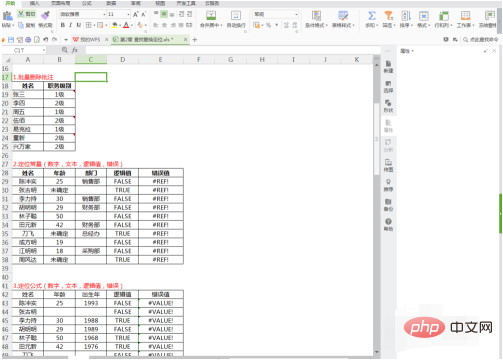
第二步:使用定位功能来批量删除批注,首先单击文件右边三角形选择编辑-定位,这是会打开一个窗口。
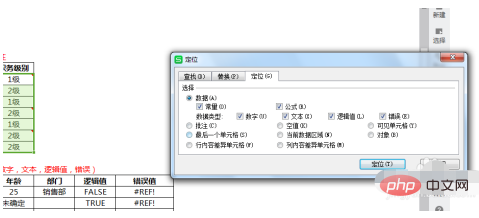
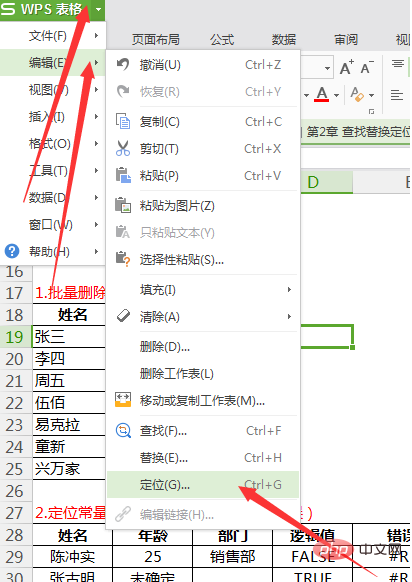
第三步:选择需要删除的批注,按Ctrl+G弹出定位窗口,单击批注,单击定位。然后选择编辑-清除-批注,这样就可以批量删除批注。
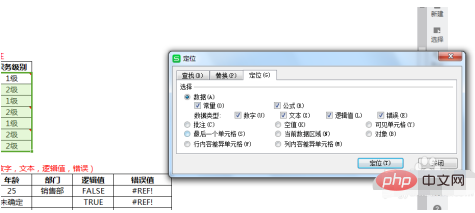
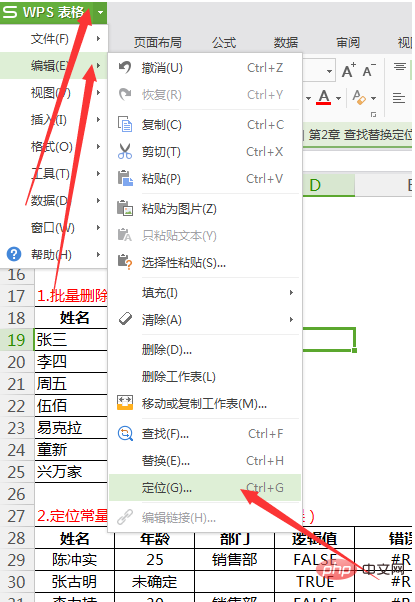
第四步:数据定位,选中需要操作的数据表格,按Ctrl+G弹出定位功能选择数据,这时候会发现数据类型全部打钩,这时候选择定位,则整个数据全部定位。
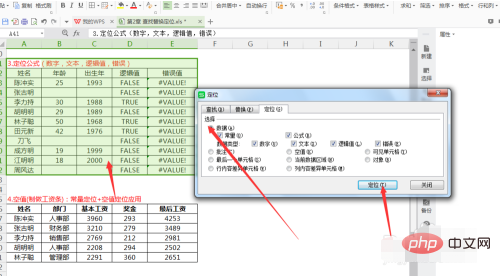
第五步:完成操作以后,单击左上角表格-另存为就可以。
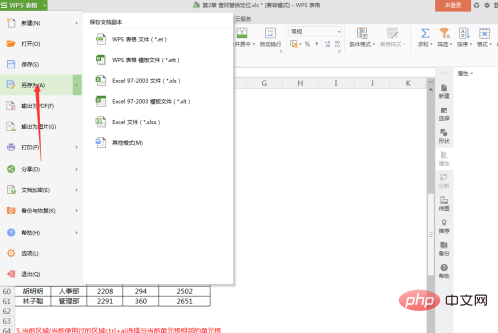
相关学习推荐:excel教程
以上就是excel定位功能如何使用的详细内容,更多请关注自由互联其它相关文章!
